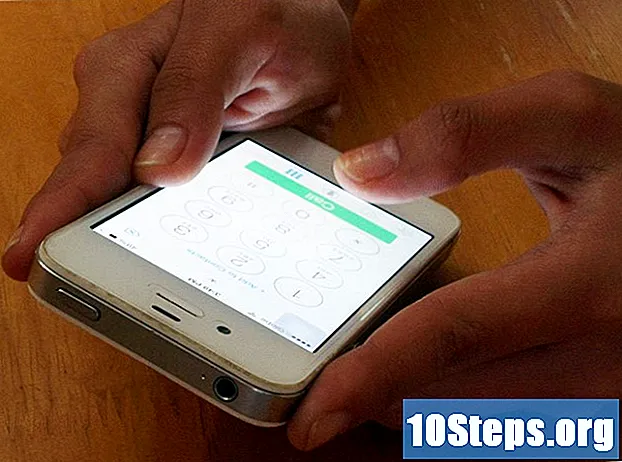
NộI Dung
Giới hạn dữ liệu hàng tháng là kẻ thù của tất cả người dùng điện thoại thông minh. Một lượt tải xuống không đúng lúc có thể làm tăng tài khoản của bạn một cách nhanh chóng. IPhone của bạn có các công cụ tích hợp cho phép bạn kiểm soát việc sử dụng dữ liệu của mình, nhưng bạn cũng có thể nhận được các báo cáo miễn phí từ nhà điều hành để cung cấp cho bạn bức tranh chính xác hơn. Xem bước 1 bên dưới để tìm hiểu cách thực hiện.
Các bước
Mở Cài đặt Bạn có thể tìm thấy ứng dụng này trên Màn hình chính của mình.
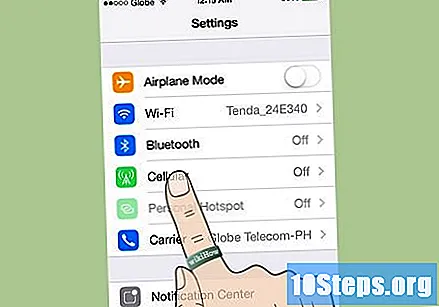
Chạm vào "Di động". Điều này nằm ở đầu các tùy chọn.- Trên iOS 6, chạm vào Chung → Sử dụng → Sử dụng di động.
- Trên iOS 6, chạm vào Chung → Sử dụng → Sử dụng di động.
Cuộn xuống "Sử dụng dữ liệu di động". Thông tin sử dụng của bạn sẽ được liệt kê. Khoảng thời gian "hiện tại" không tự động đặt lại cho chu kỳ thanh toán của bạn. Điều này có nghĩa là nếu bạn không tự làm, thông tin ở đây có thể rất không chính xác.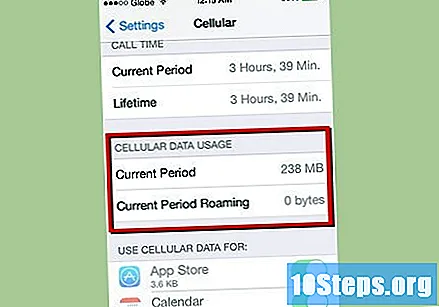
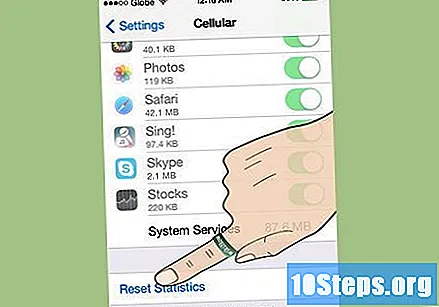
Đặt lại thống kê sử dụng dữ liệu của bạn. Để có kết quả đọc iPhone chính xác hơn, hãy đặt lại thống kê vào ngày đầu tiên của mỗi chu kỳ thanh toán. Bạn có thể đặt lại bằng cách cuộn xuống cuối màn hình và chạm vào nút Đặt lại.
Kiểm tra gói dữ liệu của bạn. Mặc dù việc kiểm tra mức sử dụng dữ liệu trong cài đặt của bạn cho thấy bạn đã sử dụng bao nhiêu, nhưng nó sẽ không hiển thị giới hạn của bạn và đôi khi ngày và phép đo không khớp. Bạn có thể nhanh chóng kiểm tra xem mình sắp đạt đến giới hạn hàng tháng bằng cách nhập mã của nhà cung cấp dịch vụ:- Verizon - Quay số
#NGÀYvà nhấp vào gửi. Bạn sẽ nhận được một tin nhắn văn bản, hiển thị tất cả các chi tiết về việc sử dụng của bạn cho chu kỳ thanh toán này. Nếu bạn đã cài đặt ứng dụng My Verizon, ứng dụng sẽ mở và bạn có thể xem mức sử dụng dữ liệu hiện tại so với giới hạn hàng tháng của mình. - ATT - Quay số
*NGÀY#và gửi. Bạn sẽ nhận được một tin nhắn văn bản, hiển thị số tiền bạn đã sử dụng so với giới hạn dữ liệu hàng tháng của mình. Bạn cũng có thể tải xuống ứng dụng My AT&T để kiểm tra việc sử dụng dữ liệu của mình. - T Mobile - Quay số
# WEB #và gửi. Bạn sẽ nhận được một tin nhắn văn bản, hiển thị số tiền bạn đã sử dụng so với giới hạn dữ liệu hàng tháng của mình. - tăng tốc - Quay số
*4và gửi. Làm theo lời nhắc bằng giọng nói để xác minh việc sử dụng nó trong quá trình khoan này. - Rogers - Truy cập trang web Rogers và đăng nhập vào tài khoản của bạn bằng trình duyệt trên iPhone của bạn hoặc tải xuống ứng dụng Rogers từ cửa hàng iTunes.
- ĐIỆN THOẠI - truy cập trang web TELUS và đăng nhập vào tài khoản của bạn bằng trình duyệt trên iPhone hoặc tải xuống ứng dụng TELUS từ cửa hàng iTunes.
- Vodafone (AU) - Gửi văn bản trống đến
1512. Bạn sẽ nhận được câu trả lời khi sử dụng. - Vodafone (Anh) - Tải xuống My Vodafone từ iTunes Store. Bạn sẽ có thể xác minh việc sử dụng dữ liệu thông qua ứng dụng.
- Verizon - Quay số
Lời khuyên
- Để tính toán lượng bạn sử dụng trong một khoảng thời gian, hãy nhấn vào nút Đặt lại thống kê và sau đó kiểm tra dữ liệu bạn đã sử dụng từ một thời điểm nhất định trở đi cho đến một thời điểm nhất định.
- Việc sử dụng mạng di động là dữ liệu không dây mà bạn đã sử dụng để duyệt web, email và hơn thế nữa do nhà điều hành của bạn cung cấp, không phải mạng Wi-Fi.
- Dữ liệu Tether là dữ liệu được sử dụng khi iPhone của bạn được kết nối với một thiết bị khác, sử dụng tính năng Điểm phát sóng cá nhân.


